oppo手机如何清理内存
打开手机管家,选择“清理存储空间”,点击“一键清理”即可释放内存。
随着手机使用时间增长,内存(RAM和存储空间)不足可能导致设备运行缓慢、应用卡顿或频繁闪退,OPPO手机搭载的ColorOS系统提供了多种优化工具和清理方法,帮助用户高效释放内存并提升性能,以下从系统工具、手动优化、长期维护等多个维度,详细讲解OPPO手机的清理方案。

系统工具清理:快速释放内存
ColorOS内置的「手机管家」是核心清理工具,集成多项功能,适用于不同场景的优化需求。
一键清理内存(RAM)
- 操作路径:
手机管家 → 一键优化 → 点击“立即优化”
系统会自动扫描后台进程、缓存垃圾和耗电应用,清理后可释放RAM,提升运行速度。 - 适用场景:
短时间内需要加速手机运行(如玩游戏或多任务切换前)。
存储空间清理(ROM)
- 操作路径:
手机管家 → 清理存储 → 选择清理项(如应用缓存、广告垃圾、安装包等)→ 点击“清理”
系统会分类展示可清理内容,支持自定义勾选。 - 深度清理技巧:
- 重复文件:合并重复的照片或视频。
- 微信专清:单独清理微信的聊天图片、视频(路径:
清理存储 → 微信清理)。
应用专项管理
- 路径:
设置 → 应用管理 → 选择应用 → 存储占用 → 清除数据/缓存
适合解决单个体积过大的应用(如社交、游戏类App)。
手动优化:针对性释放空间
系统工具无法覆盖所有场景时,需结合手动操作进一步清理。
删除无用文件
- 大文件清理:
文件管理 → 手机存储 → 筛选“大文件” → 删除冗余视频、文档 - 下载目录:
定期检查Download文件夹,删除临时文件。
卸载低频应用
- 路径:
设置 → 应用管理 → 选择应用 → 卸载
通过「手机管家」的应用使用统计功能可识别低频应用。
云端备份与本地转移
- OPPO云服务:上传照片、联系人至云端(路径:
设置 → OPPO账号 → 云服务)。 - 外部存储:使用OTG功能将文件导出到U盘或移动硬盘。
长期维护:预防内存爆满
通过调整使用习惯和系统设置,减少内存占用压力。

关闭自启动与后台进程
- 路径:
手机管家 → 权限隐私 → 自启动管理 → 关闭非必要应用
限制后台活动可降低RAM占用。
定期重启设备
重启手机可强制关闭所有后台进程,恢复内存初始状态,建议每周重启一次。
系统版本更新
新版ColorOS通常包含性能优化补丁,路径:设置 → 软件更新 → 检查更新。
不同场景清理建议(表格)
| 场景 | 推荐方法 |
|---|---|
| 频繁卡顿 | 一键优化 + 关闭后台进程 |
| 存储空间不足 | 清理大文件 + 卸载低频应用 + 云备份 |
| 单个应用运行缓慢 | 清除应用缓存/数据 |
| 长期未清理 | 全面扫描存储 + 重启设备 |
相关问答(FAQs)
Q1:清理内存后,误删的重要数据如何恢复?
A1:

- 若已开启云备份:通过
云服务恢复照片、联系人等数据。 - 未备份情况下:使用第三方工具(如DiskDigger)扫描存储碎片,但成功率有限。
- 建议定期开启
云同步或手动备份至电脑。
Q2:OPPO手机能否设置自动清理内存?
A2:
- 部分支持:ColorOS提供“定时清理”功能,路径:
手机管家 → 设置 → 定时清理,可设定每日/每周自动扫描垃圾文件。 - 限制:自动清理仅针对存储垃圾,RAM需手动或依赖系统调度优化。
- 建议搭配“睡眠待机优化”功能(路径:
手机管家 → 电池 → 更多设置)减少夜间耗电与内存占用。
版权声明:本文由环云手机汇 - 聚焦全球新机与行业动态!发布,如需转载请注明出处。




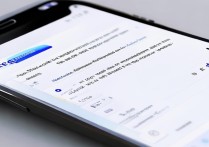

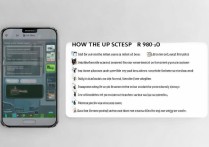





 冀ICP备2021017634号-5
冀ICP备2021017634号-5
 冀公网安备13062802000102号
冀公网安备13062802000102号